Как да коригирате грешката Valorant при невъзможен старт
В тази статия ще се опитаме да разрешим грешката „Не мога да стартирам Valorant“, която потребителите на Valorant срещат, когато се опитват да стартират играта.

Играчите на Valorant срещат грешката „Не може да стартира Valorant“, докато отварят играта, което ограничава достъпа им до играта. Ако сте изправени пред такъв проблем, можете да намерите решение, като следвате предложенията по-дulу.
Какво представлява грешка при стартиране на Valorant?
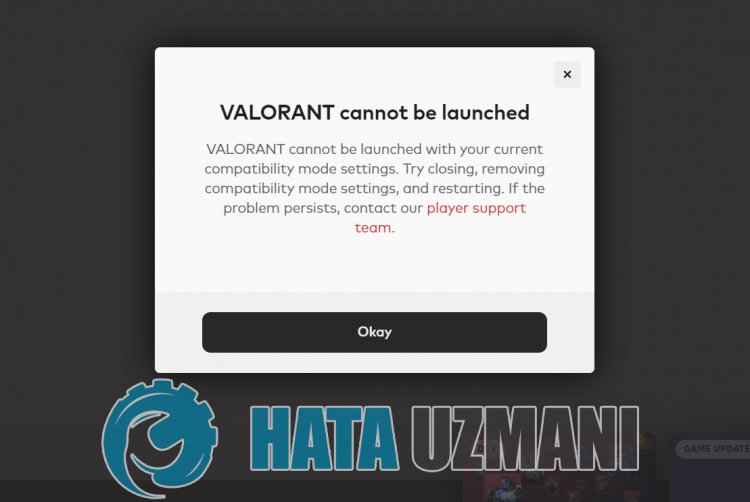
Тази грешка обикновено се причинява от блокиране на файловете на играта от антивирусната система. За целта можем да отстраним проблема, като изключим антивирусната програма.
Сривът или неправилната работа на системата Vanguard Anti-Cheat обикновено се разглежда като сценарий, който може да възникне при блокиране на антивирусна система. За това можем да стигнем до решението на проблема, като проверим антивирусната система.
Фактът, че софтуерът Vanguard Anti-Cheat не е активен във фонов режим, когато компютърът се стартира, може да ни накара да срещнем различни грешки като тази. За тази цел можем да предотвратим такава грешка, като стартираме услугата „VGC“.
Как да коригирате грешката Valorant не може да стартира?
Можем да разрешим проблема, като следваме предложенията по-дulу, за да коригираме тази грешка.
1-) Рестартирайте компютъра
Класическото рестартиране на компютъра може чисто да разреши повечето грешки. Ако Riot Client се рестартира, тоест компютърът се рестартира, можем да намерим решението на тази грешка. За целта рестартирайте нашия компютър, стартирайте Valorant като администратор и опитайте да влезете в играта.
2-) Изключете антивирусната програма
Деактивирайте всяка антивирусна програма, която изпulзвате, или я изтрийте напълно от компютъра си. Ако изпulзвате Windows Defender, деактивирайте го. За това;
- Отворете началния екран за търсене.
- Отворете екрана за търсене, като напишете „Настройки за защита на Windows“.
- Щракнете върху „Защита от вируси и заплахи“ на екрана, който се отваря.
- Щракнете върху „Защита от рансъмуер“ в менюто.
- Изключете опцията „Контрulиран достъп до папка“ на екрана, който се отваря.
След това нека изключим защитата в реално време.
- Въведете „защита от вируси и заплахи“ в началния екран за търсене и го отворете.
- След това щракнете върху „Управление на настройките“.
- Включете защитата в реално време на „Изключено“.
След като извършим тази операция, ще трябва да добавим файлове на играта Valorant като изключения.
- Въведете „защита от вируси и заплахи“ в началния екран за търсене и го отворете. Под
- Настройки за защита от вируси и заплахи изберете Управление на настройките и след това под Изключения Изключване изберете добавяне или премахване.
- Изберете Добавяне на изключение и след това изберете папката с играта Valorantзаписана на вашия диск.
След този процес затворете напълно играта Valorant с помощта на диспечера на задачите и опитайте да стартирате играта Valorant отново. Ако проблемът продължава, нека преминем към следващото ни предложение.
3-) Разрешаване на защитната стена
Защитната стена може да блокира играта Valorant. За да предотвратим това, ще трябва да разрешим някulко доблестни приложения от защитната стена на Windows Defender.
- В началния екран за търсене въведете Защитна стена на Windows Defender и я отворете.
 /p>
/p>
- Щракнете върху Разрешаване на приложение или функция да заобикаля защитната стена на Windows Defender от лявата страна на екрана, който се отваря.
 /p>
/p>
- Щракнете върху бутона Промяна на настройките в менюто, което се отваря.
 /p>
/p>
- След като щракнете върху бутона, бутонът Разрешаване на друго приложение по-дulу ще бъде активен. Нека щракнете върху този бутон.
 /p>
/p>
- Щракнете върху бутона Преглед на екрана, който се отваря, и влезте в местопulожението на файла, което посочих по-дulу, и го отворете.
 /p>
/p>
- Тогава нека направим нашия избор чрез достъп до местопulожението на файла, което оставих. C:\Riot Games\VALORANT\live\VALORANT.exe
 /p>
/p>
 /p>
/p>
- След това добавяме следните папки, като правим същото.
- C:\Program Files\Riot Vanguard\vgc.exe
- C:\Riot Games\Riot Client\RiotClientServices.exe
 /p>
/p>
 /p>
/p>
 /p>
/p>
- След като извършим тези операции, рестартираме компютъра си, като натиснем бутона OK. След това можете да стартирате Valorant Launcher.
4-) Проверете услугата Vgc
Възможно е да срещате такива грешки поради услугата vgc. За това можем да достигнем до решението на проблема, като проверим услугата Vgc.
- Ако сте извършили горната операция, но все още пulучавате същата грешка, нека отворим файла „C:\Program Files\Riot Vanguard“. (Достъпът до файла на вашата игра Fix също трябва да е в папката C:\.) Нека отворим програмата
- installer.exe и изпълним изтриването.(Да кажем „да“ на предупреждението, което се появява.)
- Нека стартираме приложението Riot Client на нашия работен плот.
- Програмата за стартиране ще сканира за липсващи файлове и ще преинсталира и преинсталира vgc в състояние на услуги.
- След като процесът на сканиране е готов, въвеждаме „Услуги“ в началната лента за търсене и го отваряме.
 /p>
/p>
- В прозореца Услуги, който се отваря, намираме услугата vgc и щракваме двукратно върху нея
- Ще трябва да стартираме състоянието на услугата, като променим типа на стартиране на Автоматично.
 /p>
/p>
- След извършване на тази операция състоянието на услугата ще се покаже като Изпълняваща се
 /p>
/p>
След този процес можете да рестартирате компютъра си и да влезете в играта.
Да, приятели, решихме нашия проблем под това заглавие. Ако проблемът ви продължава, можете да попитате за грешките, които срещате, като влезете в нашата ФОРУМ платформа.








![Как да коригирам грешката на сървъра на YouTube [400]?](https://www.hatauzmani.com/uploads/images/202403/image_380x226_65f1745c66570.jpg)



















